win10系统激活提示保留分区未分配驱动器号的操作步骤
发布日期:2019-06-24 作者:win10正式版 来源:http://www.win10g.com
今天和大家分享一下win10系统激活提示保留分区未分配驱动器号问题的解决方法,在使用win10系统的过程中经常不知道如何去解决win10系统激活提示保留分区未分配驱动器号的问题,有什么好的办法去解决win10系统激活提示保留分区未分配驱动器号呢?小编教你只需要鼠标右键点击桌面的“计算机”图标,选择“管理”项:在“计算机管理”窗中,选择“磁盘管理”项,点击打开它。找到磁盘大小为“100M”的那个分区。就可以了;下面就是我给大家分享关于win10系统激活提示保留分区未分配驱动器号的详细步骤::
系统保留分区未分配驱动器号解决方法
1:重新安装了win10之后,使用软件进行激活中,可能会遇到如图所示的问题:
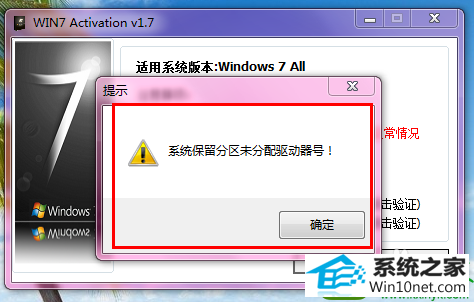
2:这个时候,鼠标右键点击桌面的“计算机”图标,选择“管理”项:
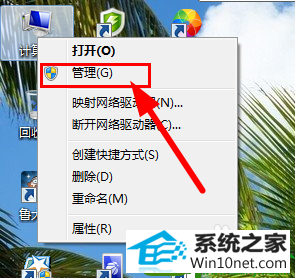
3:在“计算机管理”窗中,选择“磁盘管理”项,点击打开它。
找到磁盘大小为“100M”的那个分区。
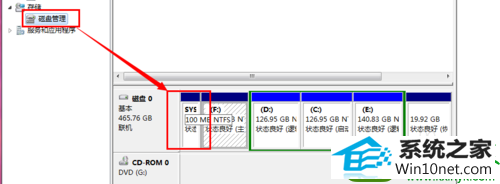
4:鼠标右键,然后选择“更改驱动器号和路径”,进行驱动器号的设置。
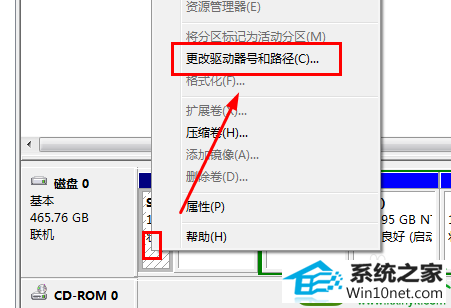
5:然后点击“添加”,选择一个可用的驱动号,比如这里选择“H”即可,然后点击“确定”完成。
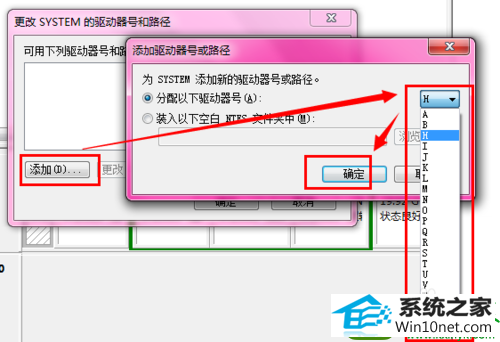
6:然后出现添加成功的信息:
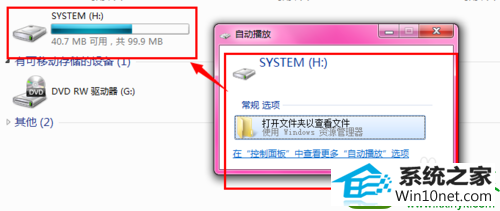
7:然后接下来,点击win10“激活”按钮,完成系统的激活即可。
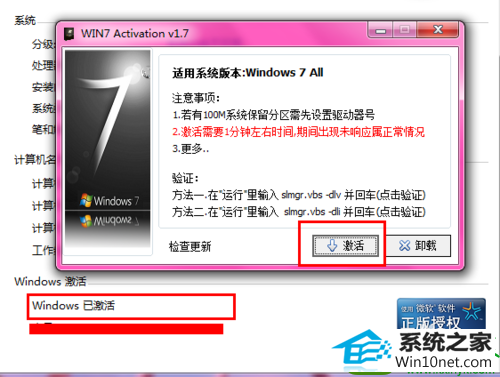
------分隔线------
- 栏目专题推荐
好用win7系统下载
小马win10系统下载
正式版装机卫士
u深度一键重装系统
深度xp系统下载
萝卜花园官网
番茄花园装机管家
联想系统
云净一键重装系统
小黑马win10系统下载
云净装机大师
洋葱头u盘装系统
韩博士win7系统下载
绿茶win10系统下载
青苹果一键重装系统
东芝u盘装系统
大番薯win7系统下载
小兵一键重装系统
WIN10u盘装系统
三星xp系统下载
 系统之家Windows10 正式装机版64位 2020.07系统之家Windows10 正式装机版64位 2020.07
系统之家Windows10 正式装机版64位 2020.07系统之家Windows10 正式装机版64位 2020.07 系统之家win10免激活64位精选超速版v2021.11系统之家win10免激活64位精选超速版v2021.11
系统之家win10免激活64位精选超速版v2021.11系统之家win10免激活64位精选超速版v2021.11 系统之家Win10 清爽装机版64位 2020.11系统之家Win10 清爽装机版64位 2020.11
系统之家Win10 清爽装机版64位 2020.11系统之家Win10 清爽装机版64位 2020.11 番茄花园Win10 安全装机版 2021.03(32位)番茄花园Win10 安全装机版 2021.03(32位)
番茄花园Win10 安全装机版 2021.03(32位)番茄花园Win10 安全装机版 2021.03(32位) 电脑公司Window10 v2020.05 32位 大神装机版电脑公司Window10 v2020.05 32位 大神装机版
电脑公司Window10 v2020.05 32位 大神装机版电脑公司Window10 v2020.05 32位 大神装机版 系统之家Win7 官网装机版 2020.06(32位)系统之家Win7 官网装机版 2020.06(32位)
系统之家Win7 官网装机版 2020.06(32位)系统之家Win7 官网装机版 2020.06(32位)
- 系统教程推荐
- Msdn订阅网站发布win7创意者升级iso镜像下载
- win10系统电脑连接Mp3/Mp4后无法识别的解决办法
- 老友设置win8系统从视频中提取音频文件的教程
- win10系统鼠标光标总是乱移动的还原步骤
- 老司机恢复win8系统打开网页无法加载视频的教程
- 小编为你win10系统休眠时断网的办法
- 彻底隐藏win10系统隐藏的文件夹
- 保护win 10系统安全组策略禁止页面自动下载配置
- win10系统右键如果添加office的word/Excel/ppt功能
- 电脑店恢复win10系统打开迅雷影音播放视频闪退的方法
- 笔者详解win10系统U盘装系统提示windows找不到文件C:\windows\explor
- 绿茶设置win10系统打印机显示叹号无法打印的步骤
- 禁用Ghost win7旗舰版锁屏(日升级)_win7旗舰版锁屏
- 快速恢复win10系统右键发送到选项为空白的办法
- 主编为你win10系统文件夹共享权限设置 的教程
